La gestion des disques et de l'espace est une connaissance essentielle d'un administrateur système. C'est son travail quotidien de gérer les problèmes de disque. Dans le cadre de la préparation à l'examen RHCSA, nous apprendrons comment ajouter de nouveaux espaces de différents types au système, en utilisant les outils fournis par RHEL8. Nous avons déjà couvert bon nombre de ces tâches, et dans ce didacticiel, nous nous concentrerons sur l'ajout d'un nouvel espace sans nuire aux données contenues dans le système.
Dans ce didacticiel, vous apprendrez :
- Comment ajouter de nouvelles partitions à RHEL8
- Comment ajouter de nouveaux volumes logiques à RHEL8
- Comment ajouter un swap à RHEL8
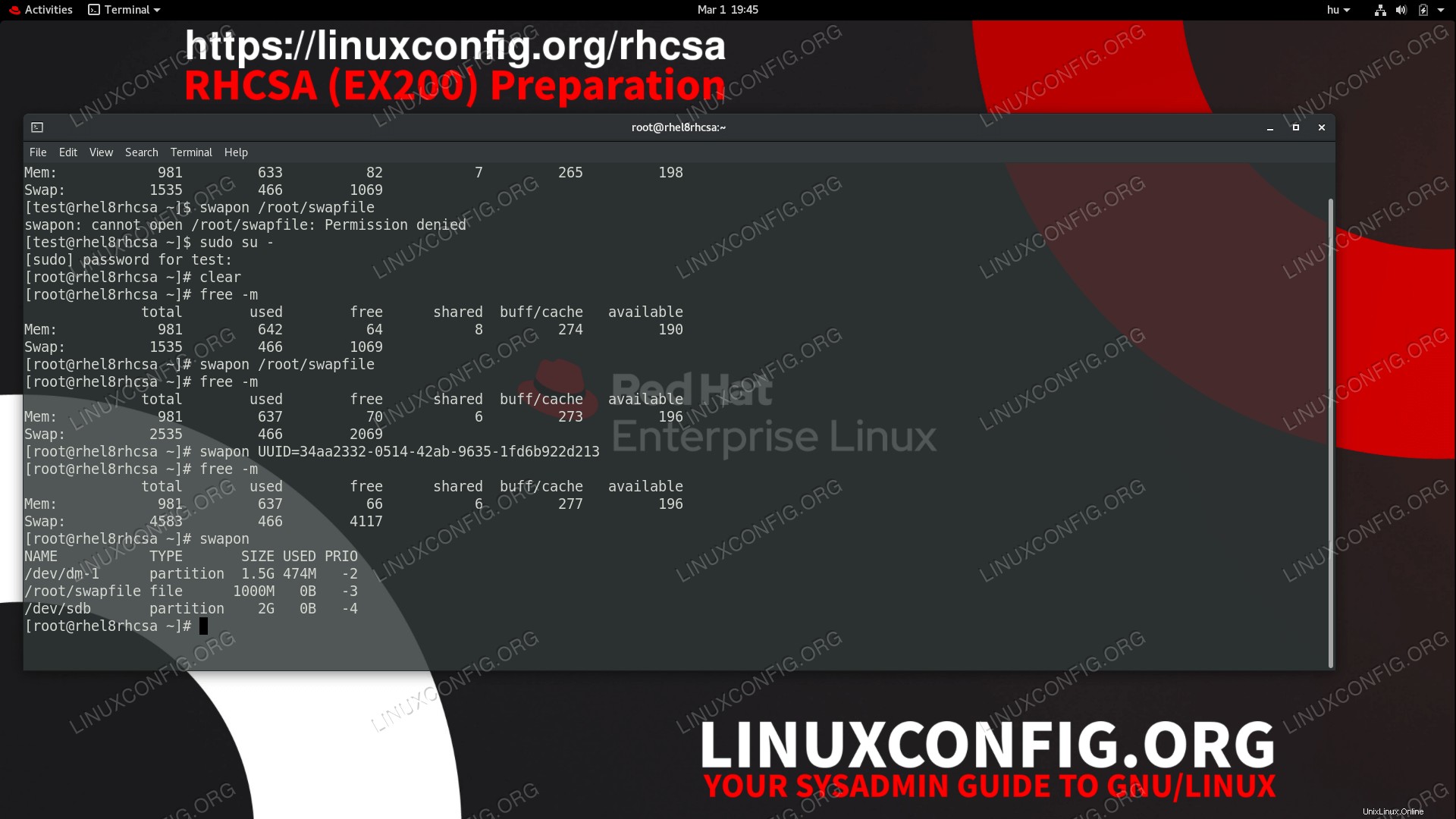 Ajout d'espace swap au système.
Ajout d'espace swap au système. Configuration logicielle requise et conventions utilisées
| Catégorie | Exigences, conventions ou version du logiciel utilisée |
|---|---|
| Système | Red Hat Enterprise Linux 8.1 |
| Logiciel | util-linux 2.32.1 |
| Autre | Accès privilégié à votre système Linux en tant que root ou via le sudo commande. |
| Conventions | # - nécessite que les commandes linux données soient exécutées avec les privilèges root soit directement en tant qu'utilisateur root, soit en utilisant sudo commande$ – nécessite que les commandes linux données soient exécutées en tant qu'utilisateur normal non privilégié |
Comment ajouter de nouvelles partitions à RHEL8
Nous avons déjà couvert les étapes techniques pour créer une partition dans le didacticiel de partitionnement pour RHCSA, donc ici, tout ce qui doit être clair est de réfléchir à deux fois avant de partitionner. fdisk peut vous demander si vous êtes sûr d'une modification, mais après cela, il réécrira la table de partition, ce qui peut entraîner l'inaccessibilité des données déjà sur le disque. Créez toujours une sauvegarde si les données sont nécessaires.
Comment ajouter de nouveaux volumes logiques à RHEL8
La création d'un nouveau volume logique est abordée dans le didacticiel sur les volumes logiques pour RHCSA. Les volumes logiques confèrent au stockage système la flexibilité que des disques uniques ne peuvent offrir à eux seuls. Ce qu'il faut souligner ici, c'est que nous devons construire notre configuration LVM à partir du bas, et si nous devons l'étendre, nous devons toujours vérifier si nous avons suffisamment d'espace dans les volumes physiques sous-jacents.
Comment ajouter un swap à RHEL8
Swap est un espace disque spécial qui est utilisé par le système d'exploitation pour écrire des pages mémoire. Le contenu de la mémoire qui n'est pas utilisé pendant un certain temps peut être écrit sur cette partition d'échange, et ainsi la mémoire peut être utilisée par d'autres programmes. Si le système manque de mémoire libre, le swap aidera à résoudre le problème. Mais si le système a besoin d'utiliser plus de mémoire qu'il a réellement, une lecture/écriture intense se produit sur la partition d'échange (appelée "swapping"), ce qui ralentira l'ensemble du système, au point qu'il devient de moins en moins réactif.
C'est quelque chose qui devrait être évité, même un bureau est difficile à utiliser lors de l'échange, et imaginez un serveur de production qui exécute une base de données OLTP, qui commence soudainement à échanger. Bien que cet échange intense soit une situation redoutée, l'utilisation de l'espace d'échange est une bonne chose en général - cela permet d'exécuter les opérations plus rapidement. Si nous sommes sur le point d'ajouter plus d'espace d'échange au système, nous avons deux options :nous pouvons créer une nouvelle partition d'échange, ou nous pouvons créer un fichier dans le système de fichiers qui servira d'espace d'échange. Nous couvrirons les deux cas.
Création d'une nouvelle partition d'échange
Pour créer une partition swap, nous avons besoin d'une partition vide sur l'un de nos disques, sans système de fichiers. Dans notre configuration de test, nous avons un disque vide de 2 Go vu par le système comme /dev/sdb :
# fdisk -l /dev/sdb Disk /dev/sdb: 2 GiB, 2147483648 bytes, 4194304 sectors Units: sectors of 1 * 512 = 512 bytes Sector size (logical/physical): 512 bytes / 512 bytes I/O size (minimum/optimal): 512 bytes / 512 bytes
La création d'une partition de swap n'est qu'une seule commande, appelée mkswap .
# mkswap /dev/sdb Setting up swapspace version 1, size = 2 GiB (2147479552 bytes) no label, UUID=34aa2332-0514-42ab-9635-1fd6b922d213
Comme pour toutes les opérations de disque, vérifiez deux fois avant de continuer. Le reformatage d'une partition pour échanger détruit tout contenu qu'elle contenait auparavant. Le mkswap l'utilitaire nous fournit l'UUID de la nouvelle partition, qui sera nécessaire pour le montage.
Ensuite, nous allons créer un fichier d'échange dans le système de fichiers, que nous utiliserons également comme échange. Parce que notre environnement de test utilise xfs système de fichiers, nous devrons préparer le fichier en utilisant dd .
# dd if=/dev/zero of=swapfile count=2048000 2048000+0 records in 2048000+0 records out 1048576000 bytes (1.0 GB, 1000 MiB) copied, 7.91227 s, 133 MB/s
Nous avons copié les 512 octets par défaut de /dev/zero deux millions de fois dans le fichier appelé "swapfile", remplissant effectivement le fichier avec des zéros d'une taille d'environ 1 Go. Ce fichier peut à son tour être utilisé pour créer un swap :
# mkswap swapfile mkswap: swapfile: insecure permissions 0644, 0600 suggested. Setting up swapspace version 1, size = 1000 MiB (1048571904 bytes) no label, UUID=8dc7aa71-524c-4d2b-bbb3-5b9fbbfb3327
Notre espace d'échange initial sur l'environnement de test est de 1,5 Go :
# free -m | grep Swap Swap: 1535 482 1053
Qui est fourni par le périphérique /dev/dm-1 :
# cat /proc/swaps Filename Type Size Used Priority /dev/dm-1 partition 1572860 492984 -2
Rendre nos nouveaux espaces de swap utilisables par le système avec le swapon commande. L'exécuter sans arguments fournit des données sur le swap déjà disponible :
# swapon NAME TYPE SIZE USED PRIO /dev/dm-1 partition 1.5G 478M -2
L'ajout de notre fichier d'échange en tant qu'argument active le fichier en tant qu'échange. Dans cet exemple, le fichier est dans le /root répertoire, d'où la commande est émise, donc aucun chemin n'a besoin d'être spécifié.
# swapon swapfile
Le free La commande affiche l'espace d'échange accru :
# free -m
total used free shared buff/cache available
Mem: 981 615 121 7 243 216
Swap: 2535 477 2058
Nous pouvons activer le /dev/sdb permuter la partition par UUID :
# swapon UUID=34aa2332-0514-42ab-9635-1fd6b922d213
Et encore une fois notre espace d'échange est augmenté :
# free -m
total used free shared buff/cache available
Mem: 981 617 119 7 243 215
Swap: 4583 477 4106
Et l'swapon La commande affiche également nos nouveaux appareils :
# swapon NAME TYPE SIZE USED PRIO /dev/dm-1 partition 1.5G 474M -2 /root/swapfile file 1000M 0B -3 /dev/sdb partition 2G 0B -4
Et avec cela, nous avons réussi à ajouter un nouvel espace d'échange à notre système. Ces changements ne sont pas permanents à ce stade, après le redémarrage, ils ne seront pas reconnus comme swap. Pour utiliser ces espaces de swap après le redémarrage, nous devrons ajouter deux entrées dans le /etc/fstab fichier qui pointe vers ces périphériques, afin que le système puisse les reconnaître et les monter au démarrage.
# tail -n 2 /etc/fstab UUID=34aa2332-0514-42ab-9635-1fd6b922d213 swap swap defaults 0 0 /root/swapfile swap swap defaults 0 0
Exercices
- Après avoir créé un fichier d'échange et l'avoir ajouté au
/etc/fstab, supprimez-le et redémarrez votre système. Y aura-t-il des erreurs dans les fichiers journaux et la sortie swapon ? - Après avoir ajouté un swap avec un fichier ou une partition, essayez de désactiver l'ancienne partition avec
swapoff. Ne faites pas cela sur les systèmes de production ! - Essayez
mkswapsur une partition avec un système de fichiers.